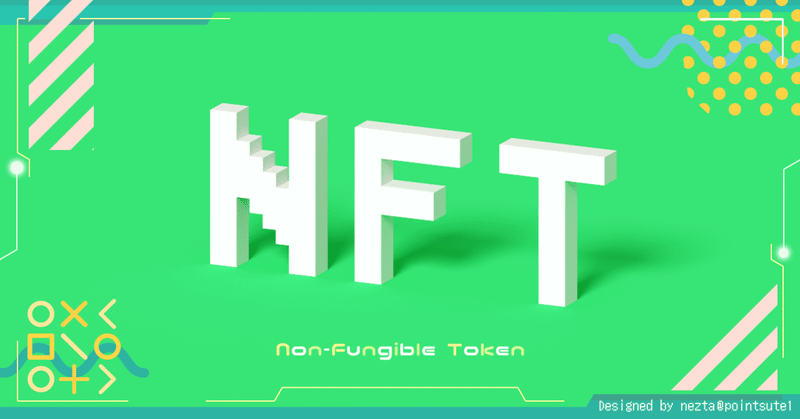
【NFT】OpenSea、Collection設定について
はじめましてのヒトは、はじめまして。
いつもの皆様、こんにちわ。
大葉さんです。
前回のお話
前回の記事の補足資料です。設定を進める上で、突如出てきた「Collection」機能の設定方法について、画面付きで説明します!
なぜこの記事を書いたのか
Collectionの設定が想定上に重要だったからです。最初にきっちりとテーマを決めて、センスある枠組みを作ってしまいましょう!
でないと、こーなります!
初期設定値
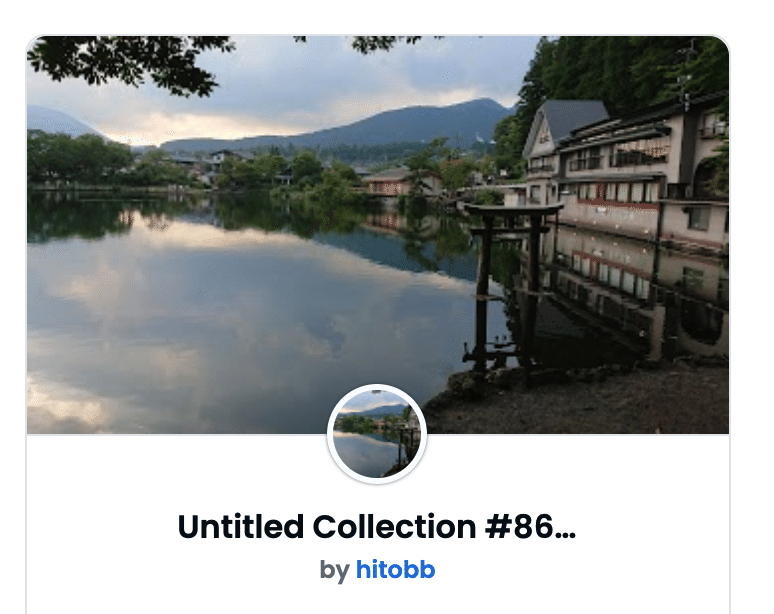
何のコレクションだか、全くわかりません。
(なんとなく惰性で付けた)汎用性の無さすぎるCollection名
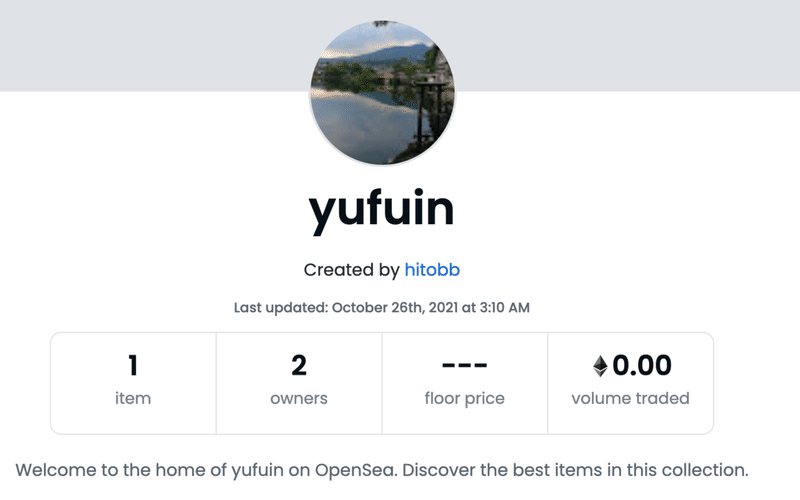
範囲が狭すぎて複数のNFTを紐付けられません。「JAPAN travel」あたりにするべきだったと反省中。あとから設定変更が可能だったので、操作記録を残しておきますね。
■Collection 新規作成方法
OpenSeaにサインインし、自分のアイコンをクリック。
「My Collections」を選択します。
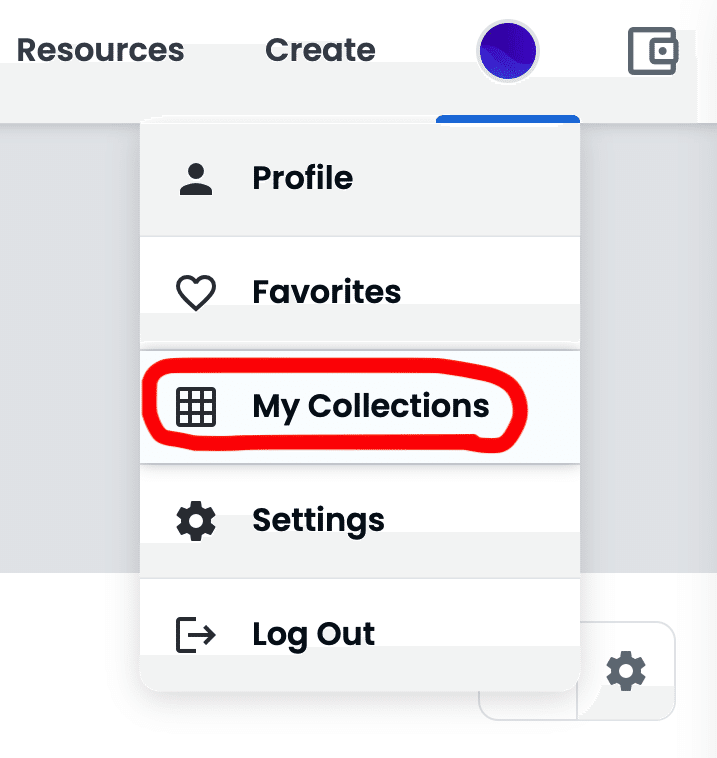
「My Collections」が表示されます。
新規作成なので「Create a collection」をクリックします。
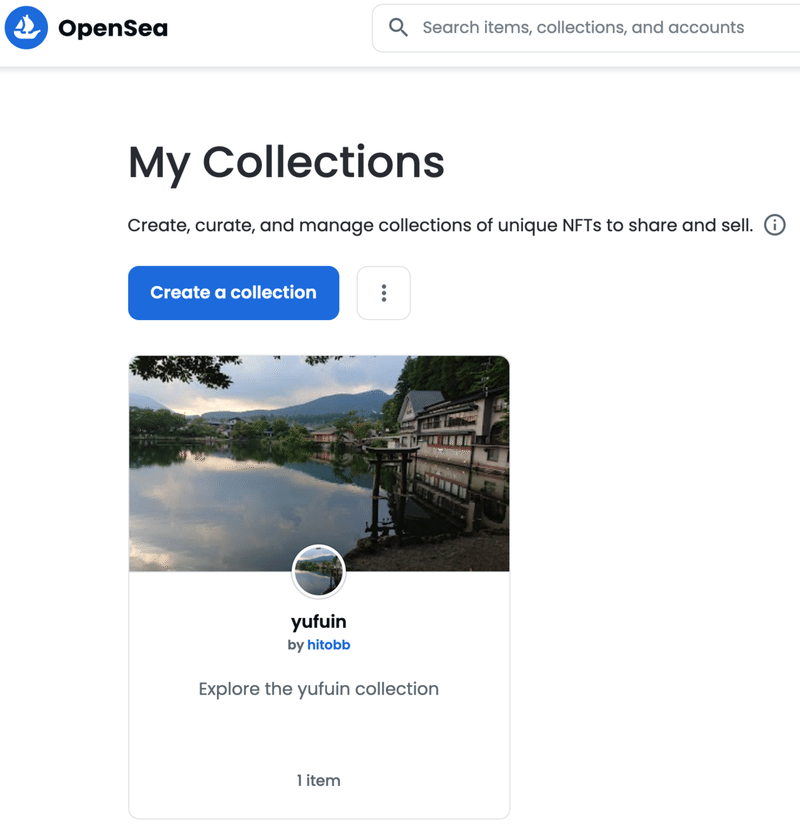
「Collection」設定画面が表示されました。
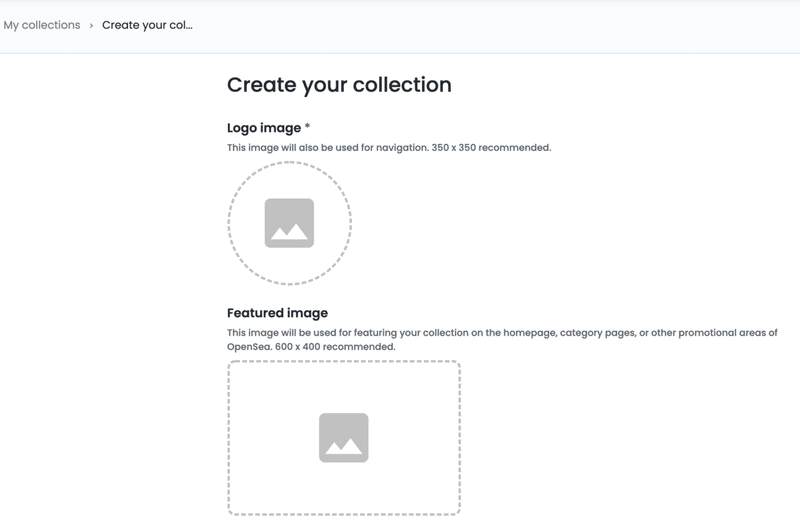
Logo image (必須) 、Featured Image(オプション)の画像を設定します。
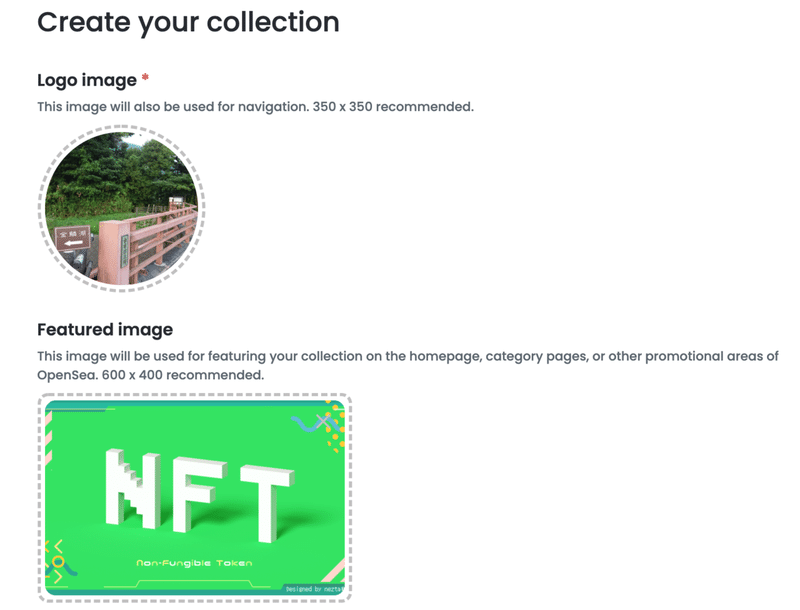
Banner Image (オプション) URL(オプション)を追加します。
Name (必須)は、OpenSea全体においてユニークとなる必要があります。
既に利用されている文字列を入力すると、以下の表示になります。
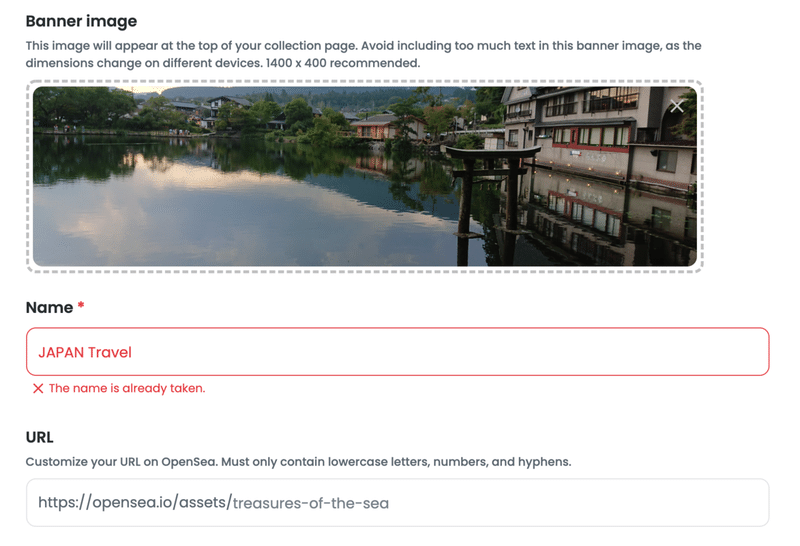
今度は大丈夫のようです。
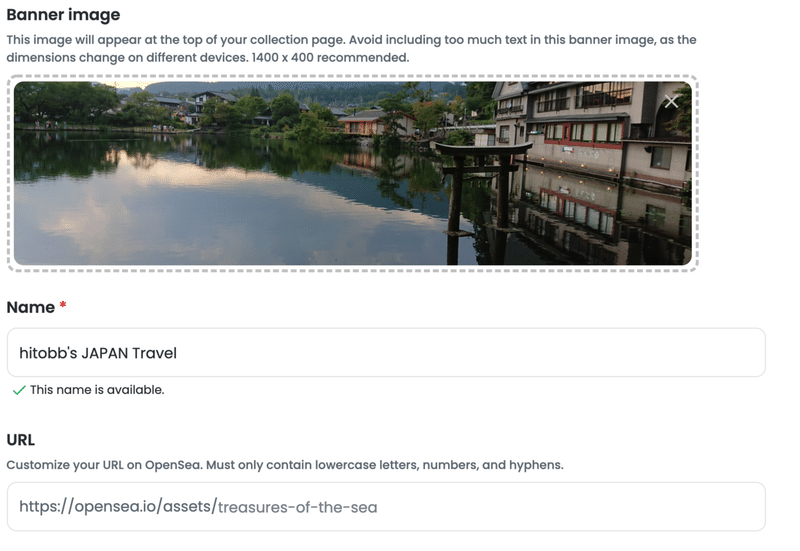
Description(オプション)はCollectonの説明文になります。Markdown書式にも対応しています。
記入サンプルはこんな感じ。
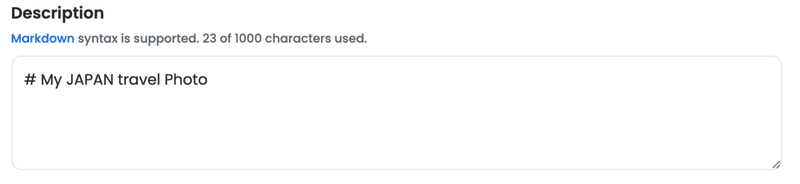
次にCategory(オプション)を選びます。OpenSea上での分類になる為、マッチするものがなければ、未入力でも良いでしょう。
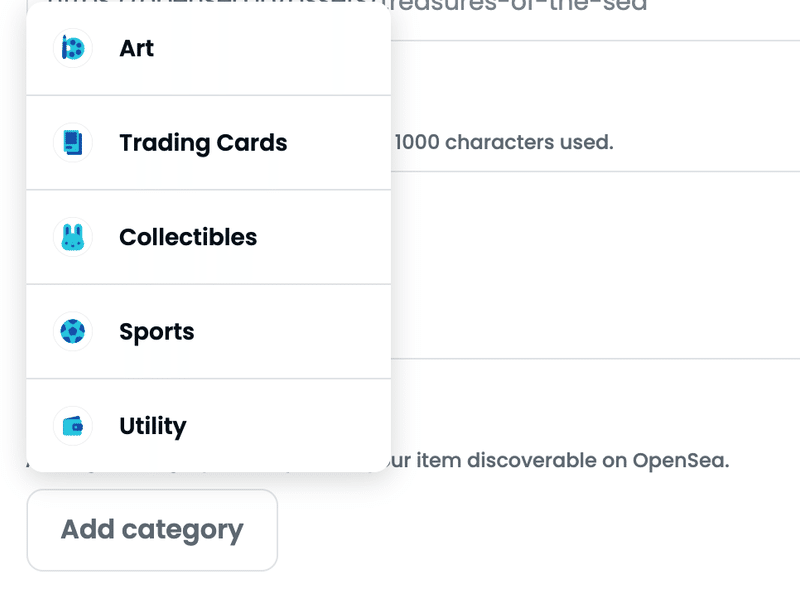
次に、SNSへのリンク(オプション)を設定します。
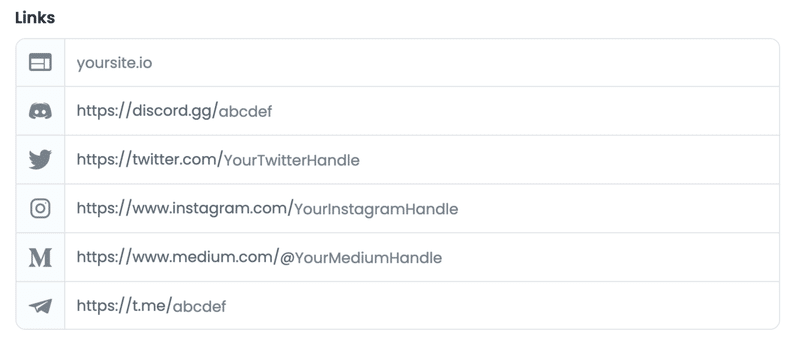
ここからが重要です。
Collection自身が所属するブロックチェーンを、明示的に指定しなければなりません。
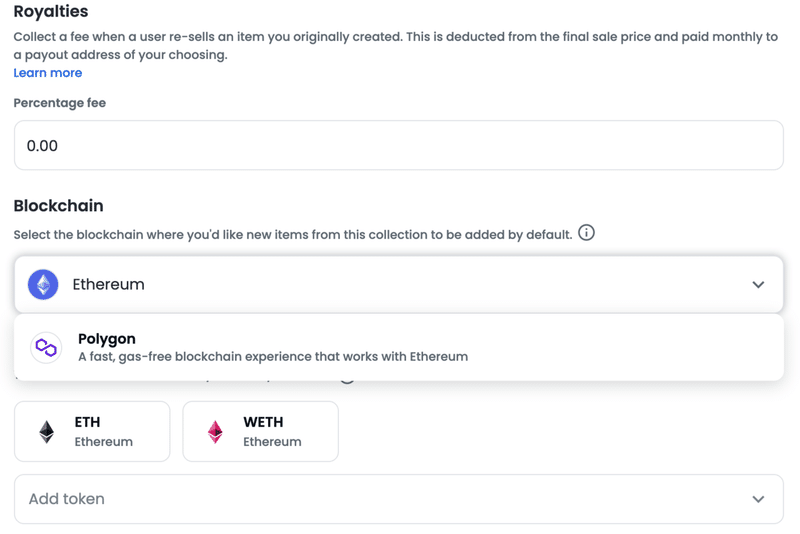
今回はPolygonを使います。チェーンを選択すると、Payment tokensも自動的に変化します。
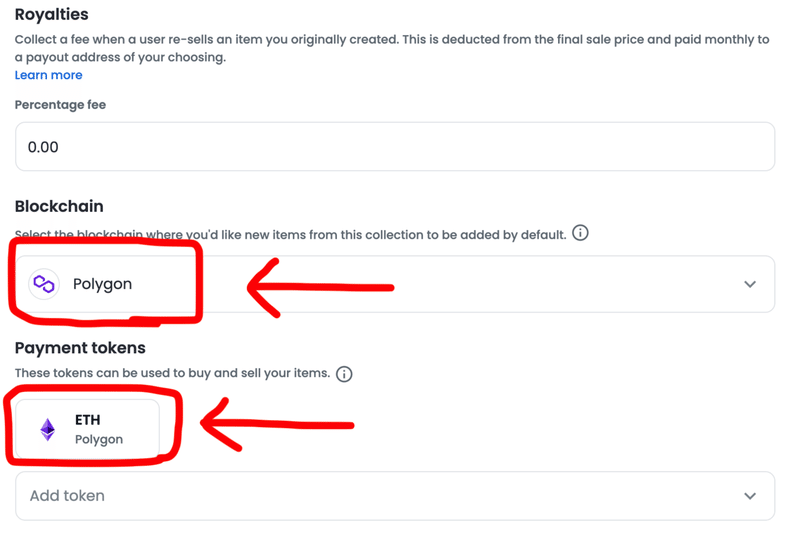
ここまで作業したのちに、Royalitesの設定を変更します。こちらは、該当のNFTがリセールされた際に、オーナーにキックバックされる割合を示します。「0%」が初期値となりますので、必要に応じて変更してください。
NFTをリセールした際、クリエイターに売上の一部を還元するためには、本設定を「0.0以外の値に」変更する必要があります。妥当な数値が幾らかなのかについては、本noteでは触れません。
今回は「0.00」の初期値のままとします。
---
最後に、Display theme (3択)にてCollectionの表示デザインを選んでください。また、もし、露骨な表現やセンシティブな情報を含むNFTに付与する場合は、Explicit & sensitive contentのスイッチをONにしてください。
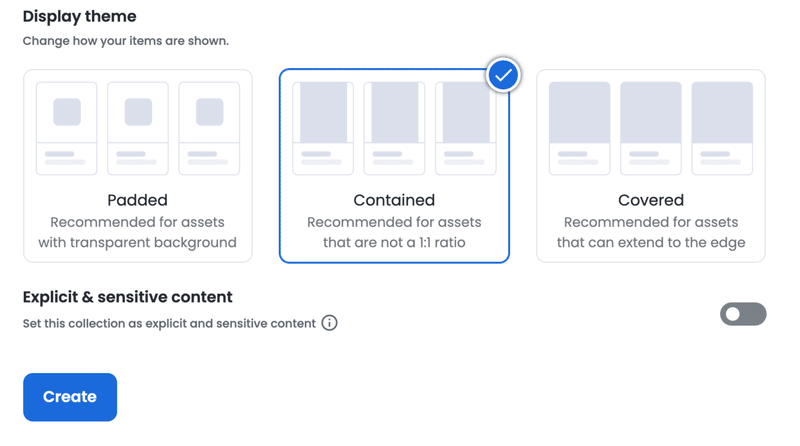
以上の入力が完了したのち、「Create」ボタンをクリックします。
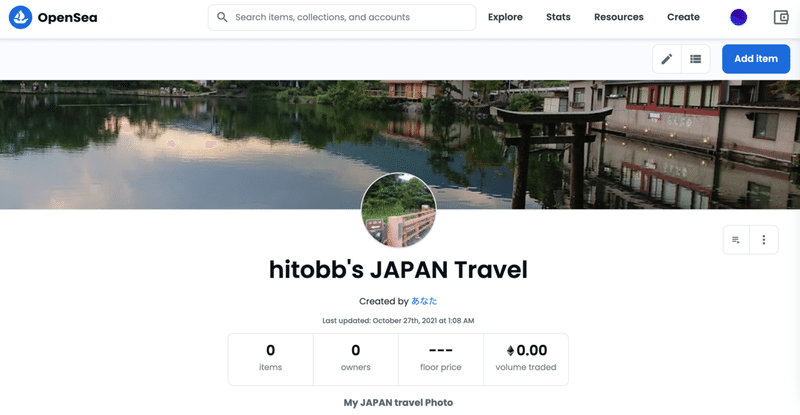
新しいCollectionが完成しました。お疲れ様でした。
■新規作成したCollectionへNFTを追加する方法
Editボタンが有効なNFTのみ、新規作成したCollectionへ所属させることが可能です。残念ながらCollectionの作成画面から行える操作はありません。
1つのNFTは、必ず1つのCollectionに所属します。
従って、Editボタンが利用出来なくなったNFTのCollection情報を更新したい場合は、過去に発行したCollection側の設定値を編集する必要があります。
■既存Collection 編集方法
Collectionsの画面から、編集したいCollectionを選んで「Edit」
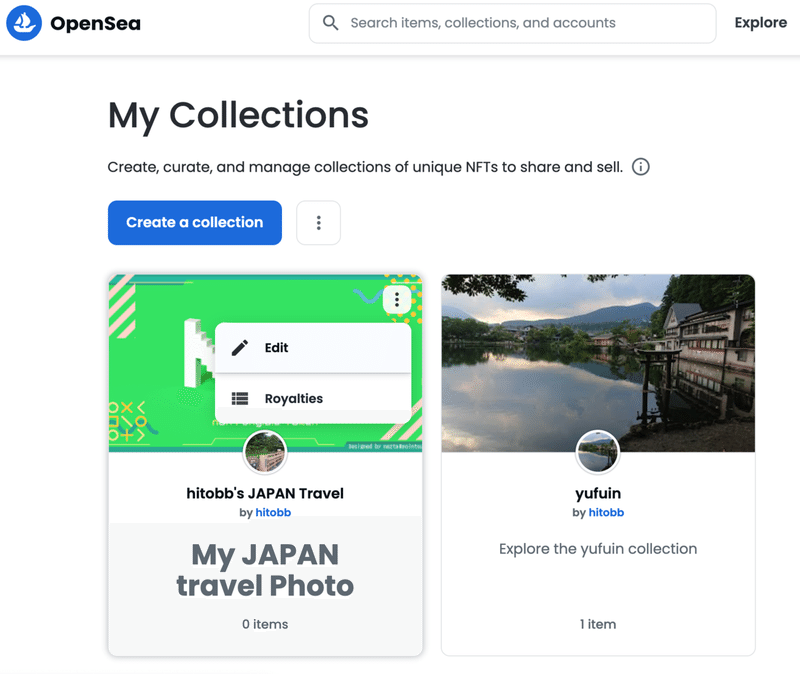
Blockchainに関する部分だけ、編集できません。
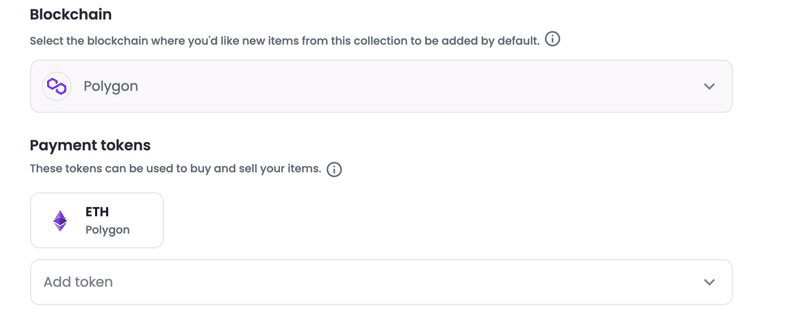
また、Collaboratorsという項目が追加されています。
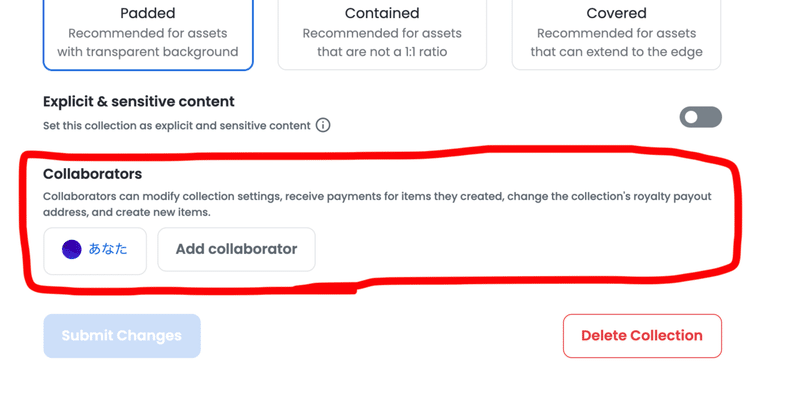
コレクションの設定を変更したり、作成したアイテムの支払いを受け取ったり、コレクションのロイヤリティ支払いアドレスを変更したり、新しいアイテムを作成したり出来るそうです。
お試しで「Add collaborator」をクリックしてみると
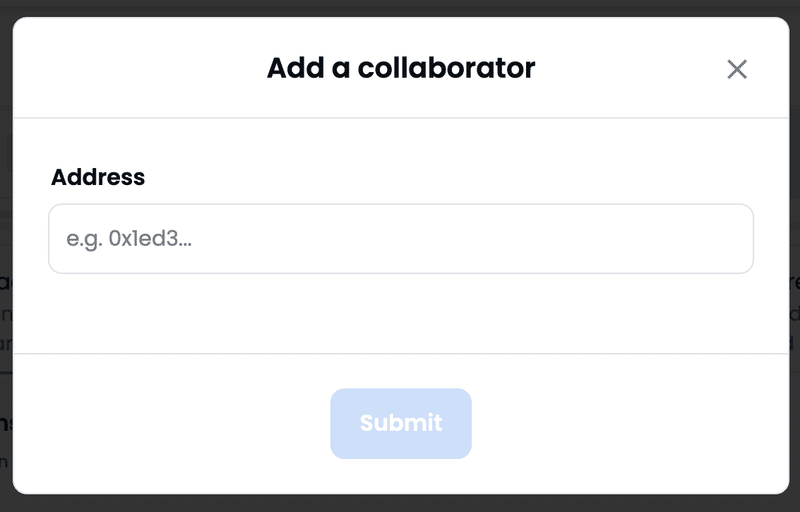
ETHのアドレスを入力する項目が出てきます。こちらで別の方のアカウント等と紐づけて、共同管理設定します。Collecton全体ではなく、個別のCollectionごとに設定できる点が素敵ですね。コラボ企画が行いやすい!
■既存Collection 削除方法
Collectionsの画面から、編集したいCollectionを選んで「Edit」
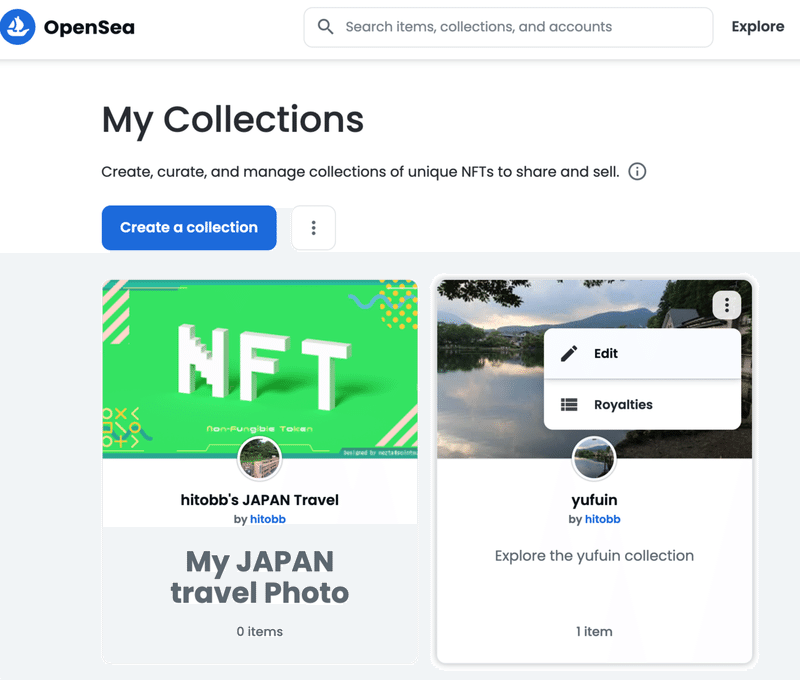
「Delete Collection」をクリック
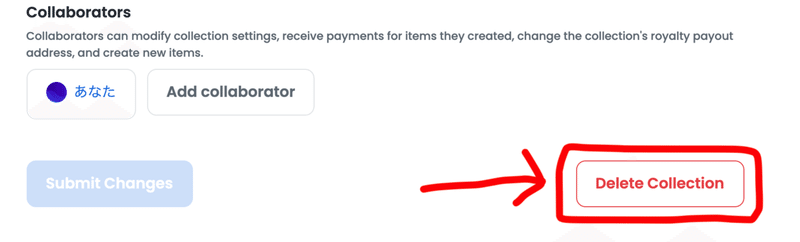
確認画面が出てくるので「Delete collection」をクリック
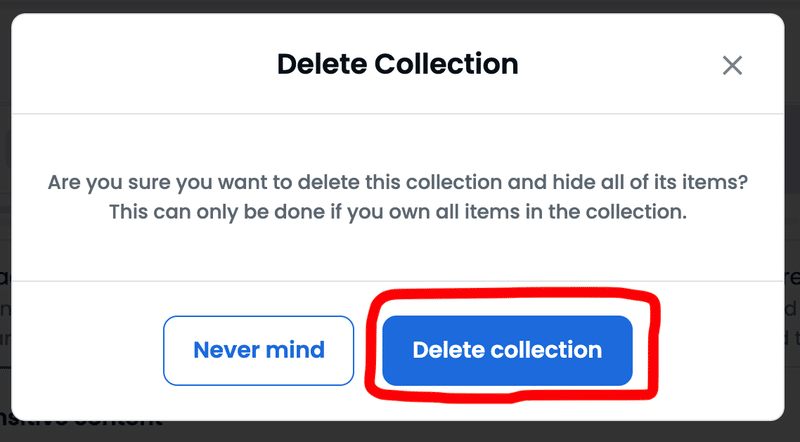
はい、エラーしました!
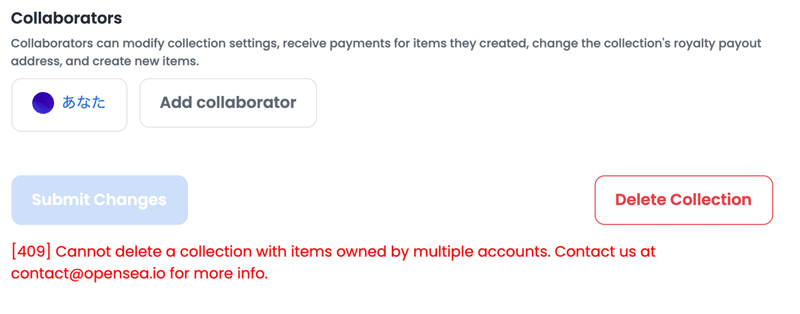
【重要】
NFTに複数のオーナーがつくと、Collection削除機能は利用出来なくなります。1つのNFTに1つのCollectionの原則を保護する為です。これは、実質上のロックです。
では改めて、どのNFTにも紐づいていないCollectionを削除してみます。
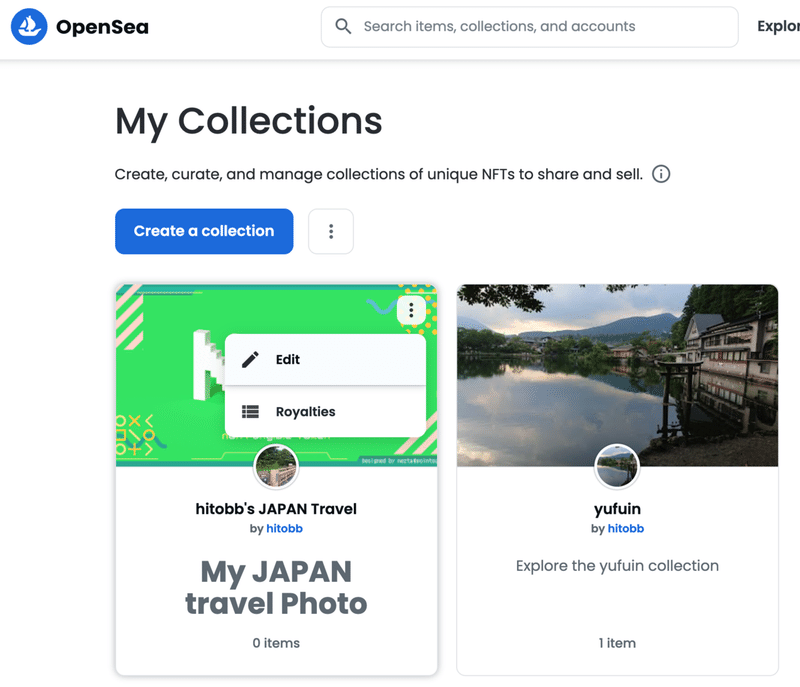
警告もなく、あっさり削除されました。
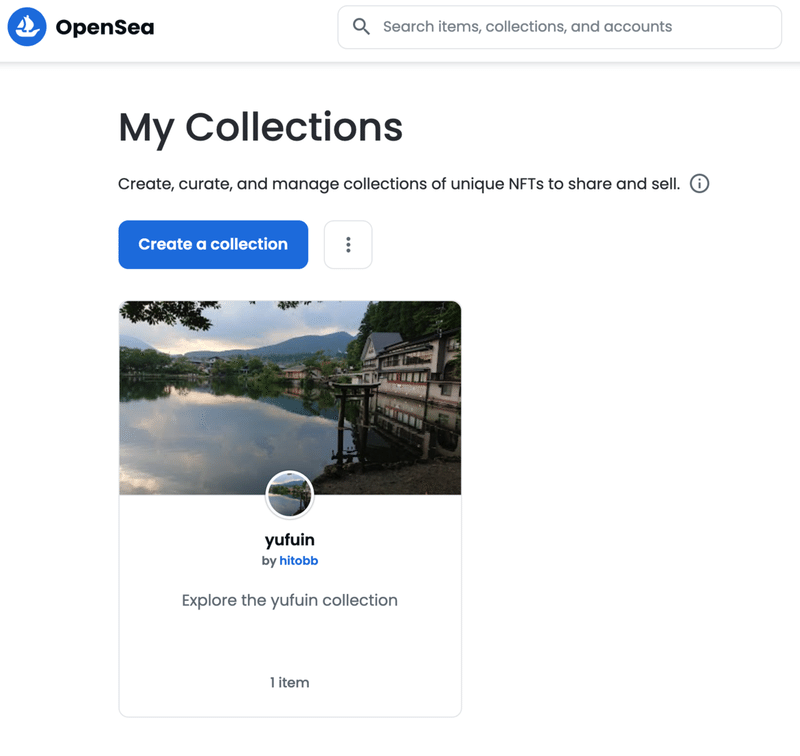
■Collectionどうやって使っていくのか議論
NFT発行後、後から再紐付けが出来ないので、
「ユーザ名’s Collection on チェーン名」
みたいなのが一番妥当じゃないかなと思います。
このルールだと、名称が他の人と被る事も少ないかと。
シリーズ名等の情報は、NFT本体の「Properties」「Levels」「Stats」オプションあたりで付与できるので、Collection機能に頼る必要はないのかなと。
例外としては、このあたりかなと思います。
・誰かとコラボ企画してNFTを作成し、リセールの収入を山分けする場合
・自分の作品の中で、明示的にリセール収入の%を分ける場合
(通常NFTは10%、記念NFTは50%:転売するなの意思表示、など)
活用方法は、皆さんで色々と検討してみてください。
本日はこのあたりで。
では!
次のお話
この記事が気に入ったらサポートをしてみませんか?
